Como fazer upload de um aplicativo para a Google Play Store? Etapas completas
Publicados: 2021-11-24Ao enviar no Google Play, você publica seus aplicativos para 1 bilhão de usuários ativos do Android em mais de 190 países e territórios em todo o mundo.
O Google Play faz com que seu aplicativo seja descoberto, gere receita e fortaleça seus negócios globalmente.
Como você está aqui para saber “Como fazer upload de um aplicativo para a Google Play Store” , sua pesquisa termina aqui.
Estamos aqui com esta postagem informativa, incluindo todos os detalhes e informações relevantes de que você precisa para carregar seu aplicativo na Play Store.
Vamos puxar o cinto e encontrar uma maneira rápida e contínua de tornar seu aplicativo detectável sem qualquer demora.
Coisas a fazer antes de publicar seu aplicativo no Google Play Console
Antes de começarmos, informe que você deve considerar os aspectos abaixo antes de enviar seu aplicativo para a loja.
Depois de desenvolver e assinar a versão de lançamento do seu aplicativo (abordaremos mais detalhadamente nesta postagem), seu aplicativo estará pronto para ser publicado para inspeção, teste e envio.
Mas, primeiro, você precisa se certificar de que seu aplicativo satisfaça os aspectos abaixo:
Inscreva-se no Google Play App Signing
Se você o perdeu, lembre-se de assinar seu aplicativo no Google Play. Os especialistas recomendam isso para enviar seu aplicativo. Além disso, se você criar e enviar um Android App Bundle, certifique-se de se inscrever no Play App Signing.
Nota: Play App Signing armazena sua chave de assinatura de aplicativo na infraestrutura segura do Google e oferece opções de atualização para melhorar a segurança.
Além disso, o Android App Bundle é um formato de upload que inclui o código compilado e os recursos do seu aplicativo. O Google Play usa este pacote de aplicativos para gerar e oferecer APKs otimizados para cada configuração de dispositivo. Portanto, apenas o código e os recursos de um dispositivo específico são baixados para a execução bem-sucedida do seu aplicativo. Isso ignora o requisito de construção, assinatura e tratamento de vários APKs para otimizar o suporte para diferentes dispositivos e os usuários obtêm downloads menores e mais otimizados.
Não vá além do limite de tamanho de download compactado recomendado
O Google Play oferece suporte para downloads de aplicativos compactados de apenas 150 MB ou até menos .
Observação: se você preferir fazer upload com Android App Bundles, seus usuários podem instalar seu aplicativo com o menor número de downloads possível, o que expande o limite de tamanho de download compactado para 150 MB. Portanto, quando um usuário baixa seu aplicativo, certifique-se de que o tamanho total dos APKs compactados não deve ser superior a 150 MB necessários para instalar seu aplicativo; caso contrário, ocorrerá um erro.
Se ultrapassar 150 MB, isso criará um problema. Nesse caso, você pode habilitar todos os APKs de configuração, garantindo que os usuários baixem apenas o código e os recursos de que precisam para executar seu aplicativo com êxito em seus dispositivos. Além disso, você pode encolher seu aplicativo apenas eliminando códigos e recursos não utilizados, ou você também pode seguir as práticas recomendadas para diminuir ainda mais o tamanho de seu aplicativo.
Depois que seu aplicativo atender a esses requisitos, você pode seguir em frente e seguir as etapas para publicá-lo.
Como publicar um aplicativo na Google Play Store - Processo passo a passo
Você deve seguir o processo passo a passo para enviar seu aplicativo para a Play Store. Isso evitará quaisquer erros que possam obstruir o envio do seu aplicativo.
Etapa 1. Abra uma conta de desenvolvedor no console do desenvolvedor do Google Play
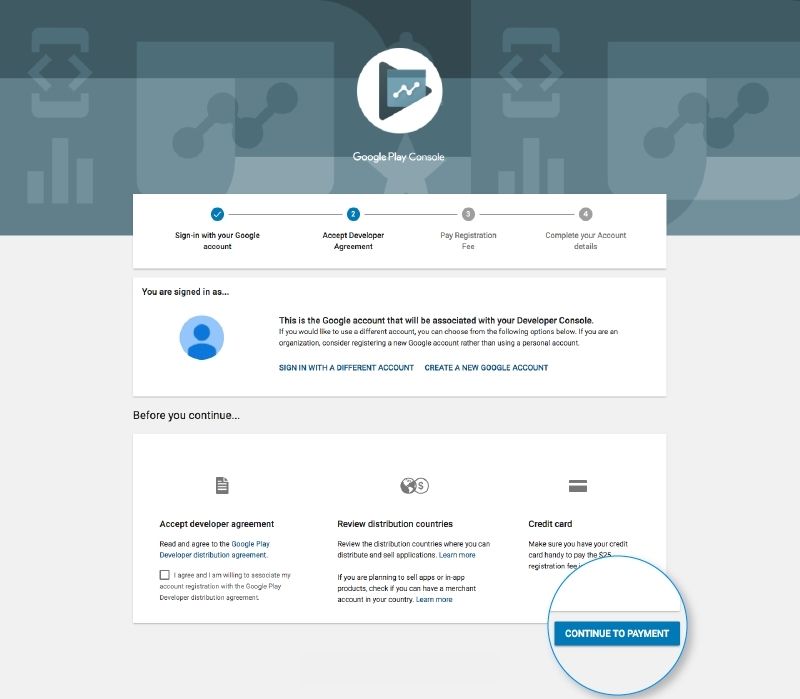
Um painel de controle do desenvolvedor é a primeira coisa que se precisa para começar com o upload de um aplicativo. Uma espécie de centro de controle de back-end, o Google Play Console é a janela de onde os desenvolvedores publicam aplicativos Android.
Os desenvolvedores precisam pagar US $ 25 como taxa única para abrir uma conta, que virá com várias funções e recursos de controle.
Os desenvolvedores precisam preencher todas as credenciais solicitadas ao abrir uma conta, como o nome do desenvolvedor, país e assim por diante.
Leva cerca de 48 horas para obter a aprovação depois de enviar sua conta.
Etapa 2. Vincule sua conta de desenvolvedor à conta de comerciante da Carteira virtual do Google
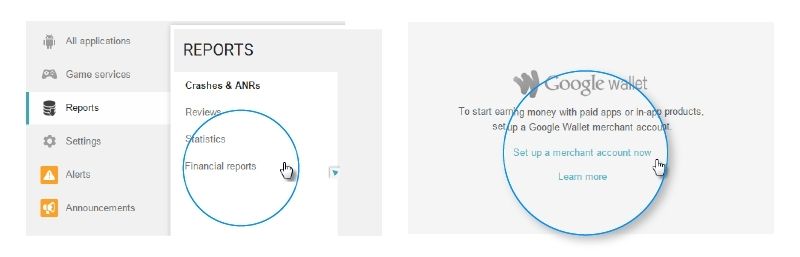
Caso o aplicativo que você deseja enviar para a Google Play Store ofereça suporte para compras no aplicativo, é necessário ter uma conta de comerciante.
Você pode fazer login em sua conta do Google Play Console para criar uma conta de comerciante e clicar em
Relatórios> Relatórios Financeiros
Em seguida, você pode escolher a opção ' Configurar uma conta de comerciante agora ' e preencher os dados solicitados.
Ele vinculará automaticamente a conta do comerciante à sua conta do Google Play Console . Depois disso, você pode gerenciar e examinar as vendas de seu aplicativo.
Etapa 3. Crie seu aplicativo
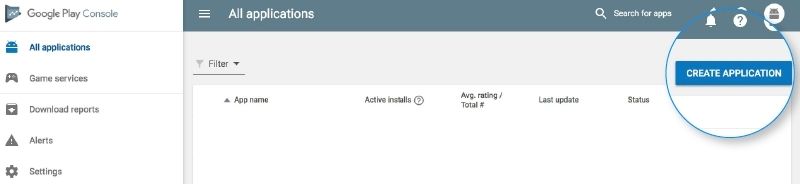
Nesta etapa, você precisa seguir algumas etapas para criar seu aplicativo na Play Store:
- Clique em - Menu> Todos os aplicativos
- Selecione a opção ' Criar aplicativo '.
- No menu suspenso, selecione o idioma padrão dos aplicativos.
- Em seguida, insira o título do seu aplicativo.
Nota: Você também pode alterar o título do seu aplicativo posteriormente.
Agora, clique no botão ' Criar '.
Etapa 4. Preencha os detalhes de listagem da App Store
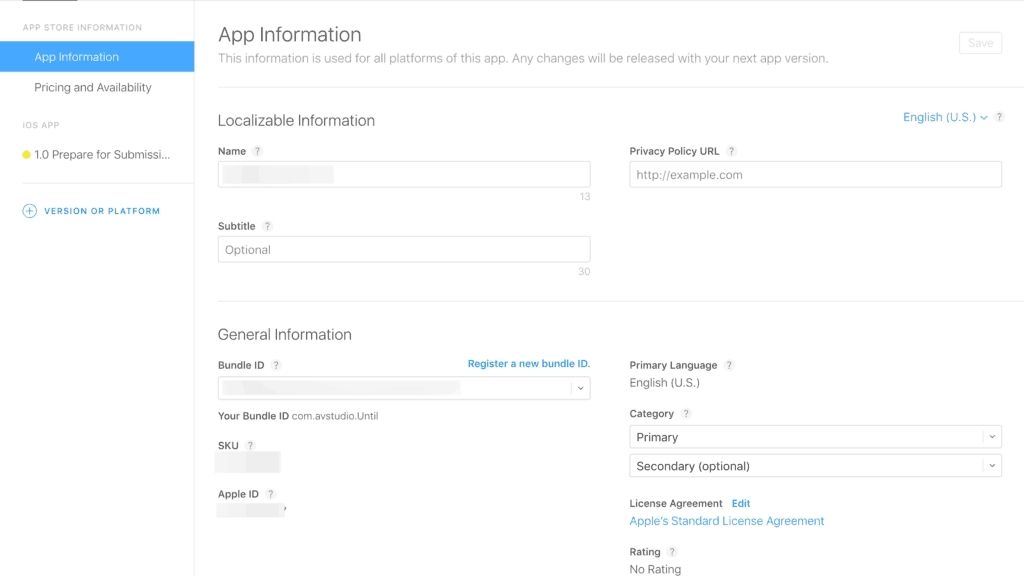
Nesta etapa, você precisa preencher todos os detalhes e informações que já possui.
Vamos verificar quais informações você deve preencher na lista do aplicativo.
Você precisará descrever seu aplicativo na caixa Descrição resumida . Para isso, você pode incluir palavras-chave apropriadas para aumentar a chance de seu aplicativo se tornar detectável. Certifique-se de usar todos os dados sobre os quais falamos na seção de pré-requisitos da lista de aplicativos.
Etapa 5. Criar e enviar a versão do seu aplicativo
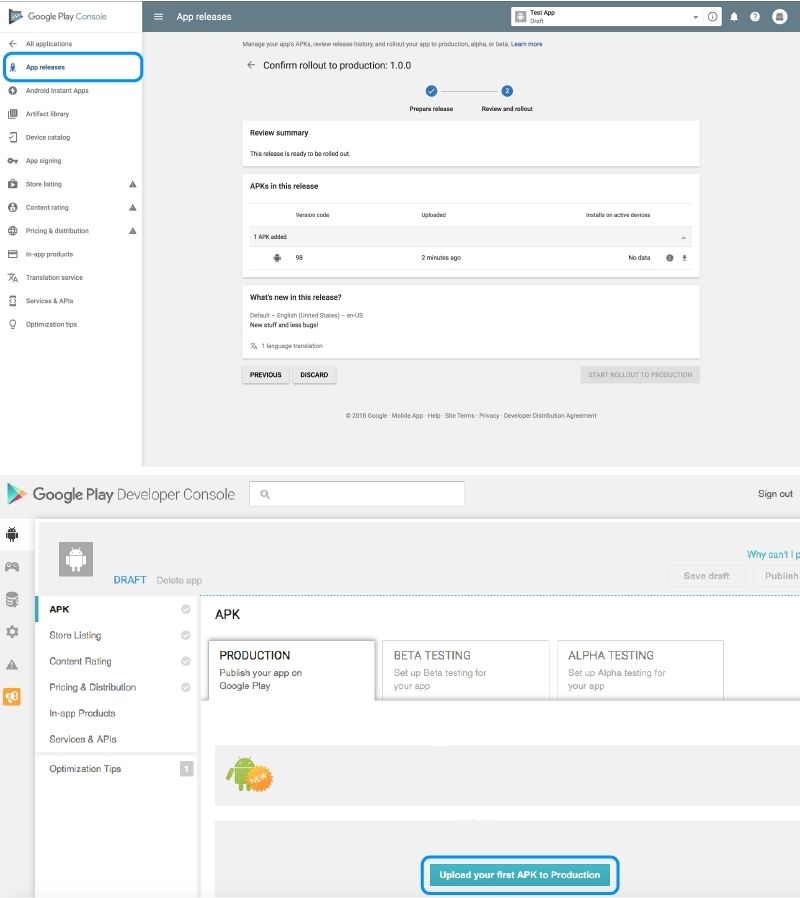
Aqui, você deve usar os arquivos, como pacote de aplicativos ou APK, e a versão assinada do aplicativo e enviá-los ao seu aplicativo.
Para isso: Vá para - 'Gerenciamento de versão'> guia 'Versão do aplicativo'
Em seguida, escolha qualquer tipo de versão entre as quatro opções fornecidas:
- Teste interno: as versões estão disponíveis para até 100 testadores que você escolher.
- Fechar teste: as versões estão disponíveis apenas para um número específico de testadores que você escolher, que testam a versão de um aplicativo de pré-lançamento e enviam feedback.
- Lançamento de produção : os lançamentos estão disponíveis para todos os usuários da Play Store em seus países escolhidos.
- Teste aberto: os lançamentos estão disponíveis para testadores no Google Play, e os usuários obtêm permissão para participar de testes a partir de sua listagem de loja.
Nota: Um recurso do Google Play Console, as listas de lojas permitem que os desenvolvedores criem páginas de produtos alternativas para seus aplicativos, incluindo textos e recursos que os usuários podem ver. A listagem da loja contém detalhes que ajudam os usuários a entender mais sobre seu aplicativo.
Depois disso, selecione ' Criar versão '.
A partir daqui, você será levado ao Novo Release na página de produção. Aqui, você precisa decidir se seu aplicativo precisa de login ou não. Se você quiser usar a última opção, basta clicar na opção ' OPT-OUT '.
Em seguida, escolha ' Procurar arquivos ' e verifique como enviar o APK para a Google Play Store enquanto segue as instruções na tela para nomear e descrever seu lançamento. Para confirmação, você pode clicar em 'Rever'.
Por fim, pressione o botão ' Salvar '.
Passos para preparar e lançar um lançamento
Uma versão ajudará você a gerenciar o Android App Bundle do seu aplicativo e a lançar seu aplicativo em uma faixa de teste específica.
Etapa 1: Criar uma versão
Combinar uma ou mais versões do aplicativo e um lançamento o ajudará a estar pronto para o lançamento do aplicativo ou a atualização do seu aplicativo.
Você pode preparar um lançamento em três trilhas de teste distintas: Aberta, Fechada e Interna (explicada acima).
Para começar: abra o Play Console e pule para a faixa em que deseja iniciar o lançamento:
Teste> Teste aberto
Teste> Teste fechado
* Se você deseja criar um lançamento em sua pista de teste fechada atual, clique em Gerenciar pista. Ou selecione Criar trilha para criar uma nova.
Teste> Teste interno
Produção
- Adjacente ao canto superior direito da página, selecione Criar nova versão .
Etapa 2: Prepare o lançamento do seu aplicativo
Prepare seu lançamento seguindo as instruções na tela:
- Para a primeira versão do seu aplicativo, siga as instruções para configurar o Play App Signing.
- Adicione seus pacotes de aplicativos.
- Dê um nome ao seu lançamento.
- Insira suas notas de lançamento.
Clique no botão ' Salvar ' para salvar as alterações feitas em sua versão.
Depois de terminar de preparar sua versão, escolha ' Revisar versão '.
Etapa 3: Revise e lance sua versão
Pré-requisito: antes de lançar seu lançamento, certifique-se de configurar os detalhes do app na loja, fazer com que ele esteja pronto para revisão na página de conteúdo do app e definir os custos do app.

Depois de estar pronto para iniciar seu aplicativo:
- Abra o Play Console e vá para a página Visão geral da versão .
- Em seguida, há uma seta para a direita adjacente ao lançamento que você deseja lançar; clique nele para abrir a página de detalhes da versão.
- Na seção ' Visão geral da versão ', escolha Exibir painel de versão .
- Em seguida, selecione a guia Versão e, em seguida, Editar.
- Revise o rascunho da versão, faça alterações adicionais significativas e clique no botão ' Salvar '.
- Escolha Revisar versão e isso o levará para a janela ' Revisar e lançar ', onde você pode garantir que não haja problemas com sua versão antes de lançá-la para os usuários.
- Se você viu ' Resumo dos erros ' na parte superior da página, clique no botão ' Mostrar mais ' para revisar os detalhes dos problemas e resolvê-los.
- Para atualizar um aplicativo existente, escolha uma porcentagem de implementação.
- Escolha Iniciar implementação.
Etapa 4: revisar os detalhes da versão
Você verá as informações abaixo para a versão lançada na página de visão geral da versão.
Lançamento: nome que identificará o lançamento no Play Console.
Faixa: para a qual o lançamento foi lançado.
Status da versão: o status atual da sua versão.
Última atualização: um carimbo de data / hora e dados que apontam para o evento de lançamento anterior do seu lançamento.
Países / regiões: o número de regiões / países para os quais o último lançamento de sua versão está disponível.
A página Detalhes da versão incluirá:
Visão geral da versão: um conjunto de métricas relacionadas ao número de atualizações e instalações do seu aplicativo, classificação avaliada em relação às últimas versões e problemas de desempenho.
Notas de versão: uma lista de notas de versão anteriores.
Histórico de lançamento : uma linha do tempo mostrando os timestamps de quando sua versão foi interrompida, retomada ou veiculada para novos usuários.
Etapa 6. Avalie seu aplicativo
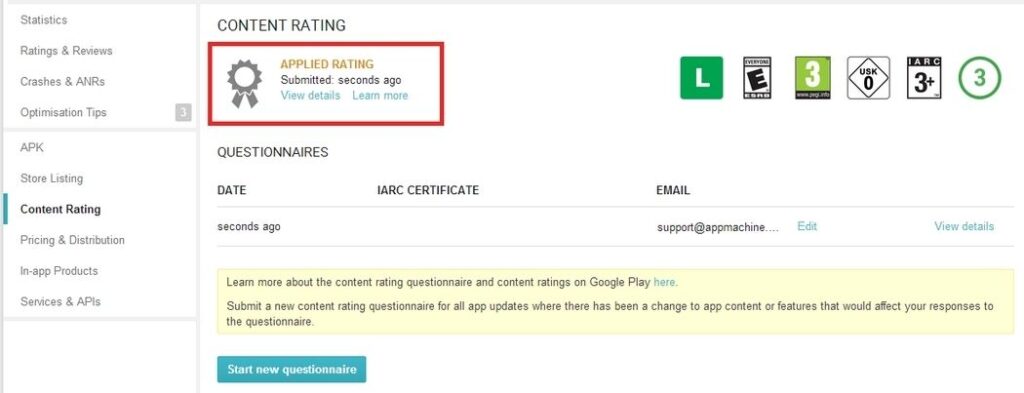
É importante classificar seu aplicativo, pois inicialmente ele está listado como 'Sem classificação' e pode ser removido da loja.
Para isso, navegue até o menu à esquerda da tela e, em seguida, selecione ' Classificação do conteúdo '. Em seguida, clique em ' Continuar ' e vá em frente e digite seu endereço de e-mail no campo específico, e em seguida clique no botão ' Confirmar '.
Em seguida, preencha um questionário para a classificação do seu aplicativo. Em seguida, escolha ' Salvar questionário '. Em seguida, selecione a opção ' Calcular Classificação ' para verificar a classificação do seu aplicativo na Play Store. Por fim, clique no botão ' Aplicar '.
Etapa 7. Preço e distribuição
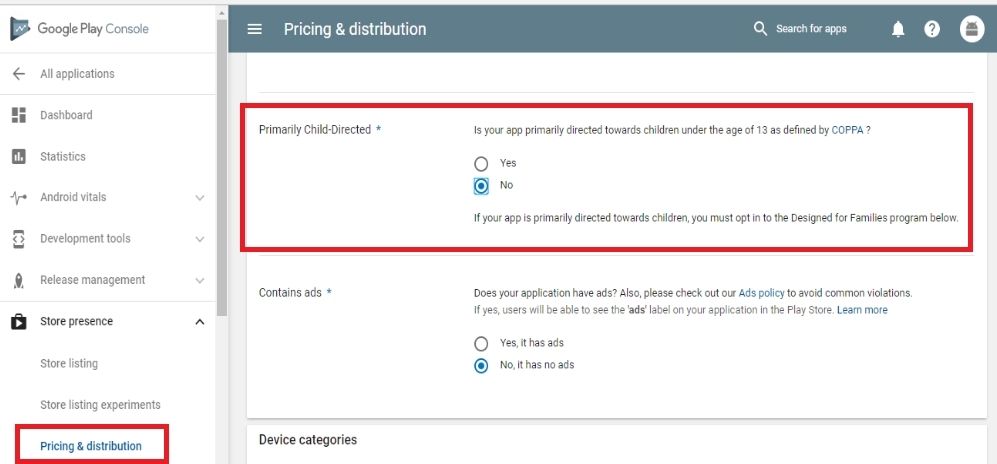
Agora, você precisa escolher os países onde deseja disponibilizar seu aplicativo.
Observação: o Google não oferece suporte ao upload de um aplicativo para todas as regiões.
Você pode publicar seu aplicativo em países selecionados, não em todo o mundo.
Além disso, você deve atribuir um preço ao seu aplicativo. Se você deseja disponibilizá-lo gratuitamente, certifique-se de que é sua decisão final, pois o Google não permite a conversão de aplicativos gratuitos em pagos. No entanto, você pode alterar seu preço mais tarde.
Nota: Se você deseja uma versão paga do seu aplicativo, deve repetir todo o processo e criar uma nova versão paga.
Por exemplo, o Minecraft, um aplicativo de jogos, está disponível em versões gratuitas e pagas.
Para isso, acesse o menu, clique na aba ' Preços e Distribuição' e escolha Gratuito ou Pago conforme desejar. Em seguida, você pode escolher os países para os quais deseja que seu aplicativo esteja disponível.
Além disso, se o seu aplicativo for adequado para crianças menores de 13 anos, você pode escolher a opção ' Sim ' para criança primária detectada; caso contrário, simplesmente selecione ' Não '.
Da mesma forma, você pode escolher as opções para permitir ou proibir anúncios em seu aplicativo.
Etapa 7. Publique seu aplicativo
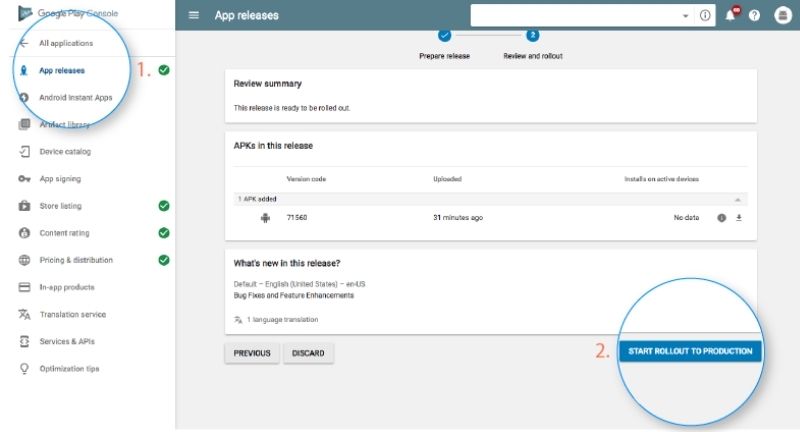
Assim que tiver a certeza de que está tudo bem, pode carregar a sua aplicação na Google Play Store.
Para isso, volte para a guia ' Versões de aplicativos ' e, em seguida, escolha
Gerenciar Produção> Editar Lançamento
Para encerrar este processo, escolha a opção ' Confirmar ' e então, woohoo!
Você publicou com sucesso seu aplicativo na conta do aplicativo da Play Store.
Agora, você precisa aguardar a aprovação do seu aplicativo. Geralmente, leva duas horas para obter a revisão. Mas, de acordo com a política de privacidade atualizada do Google Play, pode demorar mais horas e até dias para fazer o mesmo.
Coisas para fazer após o envio de um aplicativo
Depois de publicar seu aplicativo, a seguir, você pode estar pensando; Tudo pronto. Mas, deixe você saber, seu trabalho ainda não acabou.
Há uma série de práticas que você precisa realizar depois de enviar seu aplicativo para a Google Play Store.
Vamos discutir a seguir:
1. Promova seu aplicativo
A mídia social é o melhor modo para tornar seu aplicativo notável e amplamente famoso. Conforme registrado em outubro de 2021, cerca de 57,6% da população mundial está usando a mídia social. Esse número é suficiente para dizer que a mídia social é uma forma perfeita de promover seu aplicativo.
Várias plataformas estão em uso constante, como Instagram, Facebook, Pinterest e muito mais.
Portanto, você pode promover seu aplicativo nessas plataformas para obter um bom tráfego e aumentar os downloads.
2. Inicie o comunicado à imprensa
Mais uma maneira que você pode seguir para promover sua marca, inicie um comunicado à imprensa. Isso ajudará a destacar sua marca. Além disso, muitas publicações serão lançadas para cobrir seu comunicado à imprensa, o que tornará seu aplicativo acessível a um público mais amplo e criará uma conexão autêntica.
3. Cuide da manutenção e atualização do aplicativo
Apenas o envio de seu aplicativo na Play Store não é suficiente. Você deve manter seu aplicativo e lançar atualizações frequentes. Além disso, você deve cuidar dos bugs e problemas que os usuários estão enfrentando e resolvê-los.
A manutenção de aplicativos é um trabalho padrão em vez de uma tarefa única.
Portanto, você precisa garantir que mantém seu aplicativo atualizado e mantido com a pilha de tecnologia mais recente.
4. Use ASO
Um processo mais praticado entre os desenvolvedores de aplicativos Android, o ASO se concentra nas atividades que podem aumentar o envolvimento e a visibilidade do aplicativo na loja de aplicativos. Essas práticas ajudam a melhorar a taxa de conversão de impressões em downloads de aplicativos.
Lista de verificação do lançamento do aplicativo
- Revise as políticas do programa para desenvolvedores.
- Crie sua conta de desenvolvedor, preencha os detalhes necessários.
- Configure sua conta de comerciante.
- Planeje a localização (se quiser incluir cópias localizadas de seu aplicativo).
- Planeje o lançamento de seu aplicativo em várias plataformas e dispositivos. (Se você tiver planos).
- Considere as diretrizes de qualidade ao testar seu aplicativo.
- Almeje o nível de API mais recente.
- Desenvolva seu Android App Bundle.
- Execute os testes internos.
- Planeje a listagem da Play Store de seu aplicativo.
- Pré-registre seu aplicativo e configure uma página de lista de pré-registro personalizada para desenvolver seu jogo ou interesse no aplicativo.
- Defina a compatibilidade do dispositivo do seu aplicativo.
- Verifique os relatórios de pré-lançamento do seu aplicativo.
- Configure o custo e os países de distribuição de seu aplicativo.
- Escolha as opções de distribuição adequadas.
- Configure suas assinaturas e produtos no aplicativo.
- Determine a classificação do conteúdo do seu aplicativo.
- Por fim, verifique seu aplicativo e publique-o.
- Promova seu aplicativo.
- Atenda e classifique os problemas dos usuários e responda às suas dúvidas.
- Voila! você lançou seu aplicativo.
Conclusão
Esperamos que este artigo seja útil para você quando se trata de publicar seu aplicativo na Google Play Store. Depois de enviar seu aplicativo na app store, você precisa seguir uma abordagem de marketing ativa para atrair clientes para seu aplicativo.
Portanto, o sucesso de um aplicativo exige esforços constantes para estar à frente da curva. Para saber mais sobre como criar um aplicativo ou como comercializá-lo, entre em contato conosco. Somos uma empresa de desenvolvimento de aplicativos que oferece as melhores soluções de aplicativos para empresas em todo o mundo.
Perguntas frequentes sobre a publicação de um aplicativo na Play Store
- Quanto tempo leva para publicar um aplicativo na Google Play Apps Store?
Normalmente, leva cerca de dois dias para publicar um aplicativo na Google Play Store. Mas, de acordo com o Google, o processo de revisão pode levar uma semana ou até mais.
- Quanto custa colocar um aplicativo na Play Store?
Para publicar um aplicativo na Google Play Store, você precisa criar uma conta de desenvolvedor do Google, que cobra um valor de registro único de $ 25 . Poste isso, você está livre para carregar seus aplicativos.
- É gratuito publicar um aplicativo na Play Store?
Sim, o Google não cobra nenhuma quantia para publicar um aplicativo. Mas, para fazer upload de um aplicativo, uma conta de desenvolvedor é obrigatória, exigindo um pagamento único de US $ 25 para abri-lo. Depois disso, você está livre para enviar seus aplicativos Android sem custos.
